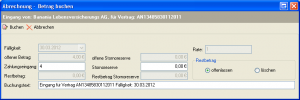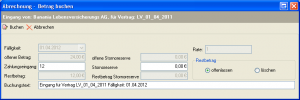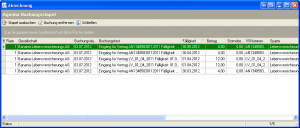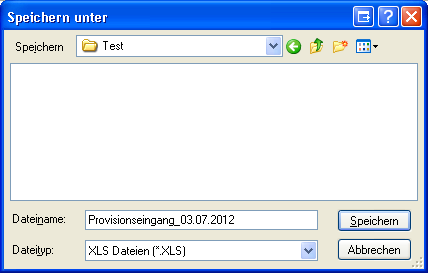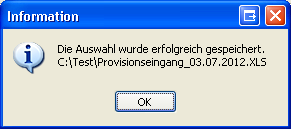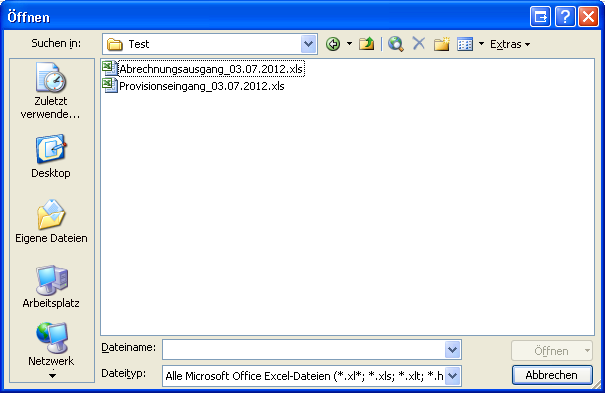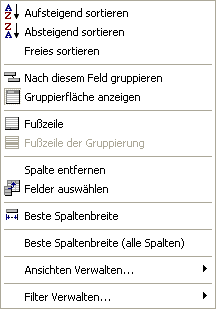Abrechnung 2.9.2 (Eingang)
Leitfaden Provision | Voraussetzungen | Ansicht | Eingang | Ausgang | Auszahlung | Auswertung | Formeln | Konten |
Eingang
Im Abrechnungseingang werden die von den Gesellschaften an die Agentur gezahlten Provisionen dargestellt und können über die integrierte Symbolleiste bzw. das Kontextmenü in die "Offenen Stapelbuchungen" übertragen werden. Durch das spätere Ausbuchen des Stapels werden die Provisionen auf das Agenturkonto übertragen. Die folgende Abb. zeigt den Abrechnungseingang incl. verschiedener Datensätze sowie der integrierten Symbolleiste.
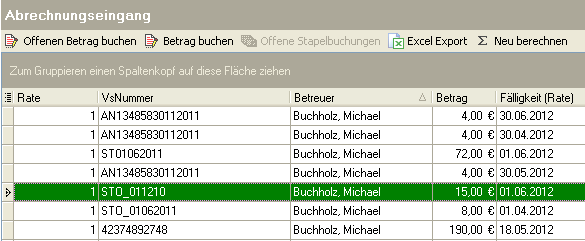
Bedienelemente
Als Bedienelemente sind sowohl eine Symbolleiste als auch ein Kontextmenü enthalten. Diese dienen zur Be- und Verarbeitung der Datensätze und enthalten weitgehend identische Schaltflächen.
| Eintrag | Bedeutung |
|---|---|
| Offenen Betrag buchen | Komplette Provision oder Restprovision buchen |
| Betrag buchen | Teilbetrag der Provision buchen |
| ∑ Neu Berechnen | Provision komplett aktualisieren |
| ∑ Vertrag neu Berechnen | Provision zum einzelnen Vertrag aktualisieren |
| Vertrag öffnen | zugehörigen Vertrag öffnen |
| Kunde | zugehörigen Kunden öffnen |
| Gesellschaft | zugehörige Gesellschaft öffnen |
Die ersten drei Einträge des Menüs sind auch in der Symbolleiste vorhanden und in ihrer Funktion zu den Einträgen des Kontextmenüs identisch. Diese lassen sich nach der Selektion eines Datensatzes von beiden Stellen ausführen.
sichtbare Spalten markieren
Dieser Punkt ist zu den Ansichtsoptionen identisch. Dort ist auch die entsprechende Beschreibung zu finden, siehe Ansichtsoptionen.
Neu berechnen
Über den Button ![]() wird der Abrechnungseingang aktualisiert und damit um die Datensätze (Verträge) erweitert, für die nach den bestehenden Regeln eine Provision anfällt. Ein Fortschrittsbalken informiert über den Verlauf. Solange jedoch noch Buchungen im Buchungsstapel vorhanden sind, ist ein Neuberechnen nicht möglich.
wird der Abrechnungseingang aktualisiert und damit um die Datensätze (Verträge) erweitert, für die nach den bestehenden Regeln eine Provision anfällt. Ein Fortschrittsbalken informiert über den Verlauf. Solange jedoch noch Buchungen im Buchungsstapel vorhanden sind, ist ein Neuberechnen nicht möglich.
offenen Betrag buchen
Mit der Schaltfläche ![]() wird der markierte Datensatz mit der gesamten Provision bzw. mit der noch zu verbuchenden Restprovision eines Datensatzes zunächst auf dem Buchungsstapel abgelegt. Hier befinden sich alle noch offenen Buchungen, die sich später auf einzelne Konten verbuchen lassen. Eine Bestätigungsmeldung für diesen Vorgang erscheint nicht.
wird der markierte Datensatz mit der gesamten Provision bzw. mit der noch zu verbuchenden Restprovision eines Datensatzes zunächst auf dem Buchungsstapel abgelegt. Hier befinden sich alle noch offenen Buchungen, die sich später auf einzelne Konten verbuchen lassen. Eine Bestätigungsmeldung für diesen Vorgang erscheint nicht.
Die Funktion ![]() kann man entweder über die Symbolleiste oder aus dem Kontextmenü aufrufen.
kann man entweder über die Symbolleiste oder aus dem Kontextmenü aufrufen.
Betrag buchen
Im Gegensatz zum Vorgang offenen Betrag buchen ist über ![]() eine Anpassung des zu buchenden Betrages möglich (siehe Abb.). In der Buchungsmaske lassen sich die Höhe vom Zahlungseingang und der Stornoreserve anpassen. Entsteht nach der Anpassung vom Zahlungseingang ein sogenannter Restbetrag, dann kann über den Radio-Button bei Restbetrag festgelegt werden, ob dieser beibehalten (offengelassen) oder gelöscht wird.
Außerdem sollte ein aussagekräftiger Buchungstext eingetragen werden, anhand dessen die Buchung später eindeutig zu identifizieren ist. Die Vorbelegung kann dazu gelöscht werden.
eine Anpassung des zu buchenden Betrages möglich (siehe Abb.). In der Buchungsmaske lassen sich die Höhe vom Zahlungseingang und der Stornoreserve anpassen. Entsteht nach der Anpassung vom Zahlungseingang ein sogenannter Restbetrag, dann kann über den Radio-Button bei Restbetrag festgelegt werden, ob dieser beibehalten (offengelassen) oder gelöscht wird.
Außerdem sollte ein aussagekräftiger Buchungstext eingetragen werden, anhand dessen die Buchung später eindeutig zu identifizieren ist. Die Vorbelegung kann dazu gelöscht werden.
In diesem Fenster ist der Provisionseingang mit einem reduzierten Zahlungseingang dargestellt. Der Restbetrag bleibt offen (Auswahl durch Button). Zu erkennen ist das an den Spalten "Gezahlter Betrag" und "Offener Betrag" im Abrechnungseingang, wobei sich letzterer wieder als komplette Provision oder Teil - Provision verbuchen lässt.
Mit der Betätigung der Schaltfläche ![]() wird der Vorgang gestartet:
wird der Vorgang gestartet:
- der Buchungssatz mit dem angepassten Zahlungseingang wird in den Bereich "Offene Stapelbuchungen" übertragen
- die Restprovision verbleibt unter der identischen VSNummer (siehe oben) als Datensatz im Abrechnungseingang und lässt sich später verbuchen
offene Stapelbuchungen
Zur Unterstützung der Funktionen in diesem Bereich ist eine Icon-Leiste mit den Funktionen "Stapel ausbuchen", "Buchung entfernen" und "Schließen" integriert, die als Schaltflächen realisiert sind. Ein Kontextmenü existiert hier nicht, d. h. die Bedienung erfolgt ausschließlich über die Icon – Leiste. Das Ausbuchen des Stapels erfolgt komplett über „Stapel ausbuchen“. Die jeweilige Agenturprovision wird dabei auf das entsprechende Konto der Agentur übertragen und ist im entsprechenden Bereich, über das Register Konto zu prüfen.
Da alle Verträge spartenunabhängig mit einer Stornoreserve belegt sind, kann diese ebenfalls nach Ablauf der Haftzeit verbucht (an die Agentur ausgezahlt) werden. Voraussetzung ist dafür jedoch, dass der Vertrag innerhalb der Haftzeit nicht storniert wird und dass eine Vereinbarung zwischen Gesellschaft und Agentur vorhanden ist, diese Stornoreserve auszuzahlen. Der Button ![]() bedeutet hier, dass der markierte Datensatz nicht gelöscht, sondern wieder in den Abrechnungseingang verschoben wird. Über
bedeutet hier, dass der markierte Datensatz nicht gelöscht, sondern wieder in den Abrechnungseingang verschoben wird. Über ![]() kann man das Fenster ohne weitere Aktionen schließen, bevor das Ausbuchen des Stapels vorgenommen wird.
kann man das Fenster ohne weitere Aktionen schließen, bevor das Ausbuchen des Stapels vorgenommen wird.
Excel-Export
Über den Button ![]() können die im Abrechnungseingang vorhandenen Datensätze in einer externen xls-Datei gespeichert werden. Dazu öffnet sich die folgende Maske mit den integrierten Navigationselementen, und man wählt den Pfad zum Speichern aus. Der Dateityp ist mit "xls" fest vorgegeben und nicht änderbar. Die Vorbelegung des Dateinamens kann entweder übernommen oder durch einen eigenen ersetzt werden. Per Klick auf
können die im Abrechnungseingang vorhandenen Datensätze in einer externen xls-Datei gespeichert werden. Dazu öffnet sich die folgende Maske mit den integrierten Navigationselementen, und man wählt den Pfad zum Speichern aus. Der Dateityp ist mit "xls" fest vorgegeben und nicht änderbar. Die Vorbelegung des Dateinamens kann entweder übernommen oder durch einen eigenen ersetzt werden. Per Klick auf ![]() wird der Export durchgeführt, über
wird der Export durchgeführt, über ![]() lässt sich der Export vorher verwerfen.
lässt sich der Export vorher verwerfen.
Ist der Export abgeschlossen, dann erscheint ein Info-Fenster mit der Meldung, das dieser erfolgreich durchgeführt wurde. In der Maske ist noch einmal der vollständige Pfad der Export-Datei enthalten. Per Klick auf ![]() wird die Maske geschlossen und der Excel-Export ist damit beendet.
wird die Maske geschlossen und der Excel-Export ist damit beendet.
Ergebnis
Nach dem Export kann man in dieser Maske die erstellte Export-Datei (hier mit Standard-Dateiname) sehen. Weiterhin ist es möglich die erstellte Export - Datei wieder aus dem bekannten Pfad in Excel zu öffnen, um sie weiter zu be- und / oder zu verarbeiten.
Kontextmenü Tabelle
Für die Konfiguration der Darstellung vom Abrechnungseingang ist ebenfalls ein Kontextmenü vorhanden, welches per Rechtsklick auf einen der vorhandenen Spaltenköpfe aufgerufen wird (siehe Abb.):
Die einzelnen Menüpunkte haben folgende Bedeutung:
| Schaltfläche | Bedeutung |
|---|---|
| Aufsteigend sortieren | Spalte vom kleinsten zum größten Wert sortieren |
| Absteigend sortieren | Spalte vom größten zum kleinsten Wert sortieren |
| Freies Sortieren | Freies Sortieren |
| Nach diesem Feld gruppieren | Tabelle nach dieser Spalte (Feld) gruppieren (zusammenfassen) |
| Gruppierfläche anzeigen | Gruppierfläche per Klick ein- oder ausblenden |
| Fußzeile | Fußzeile der Gruppierung |
| Spalte entfernen | markierte Spalte ausblenden |
| Felder auswählen | Menü mit den ausgeblendeten Spalten anzeigen |
| Beste Spaltenbreite | beste Breite für selektierte Spalte einstellen |
| Beste Spaltenbreite (alle Spalten) | beste Breite für alle angezeigten Spalte einstellen |
| Ansichten verwalten | Menü zum Definieren der Ansicht mit den Einträgen Speichern, Laden, Löschen, Export/Import |
| Filter verwalten | Menü zum Definieren von Filtern, enthält die Einträge Speichern, Laden, Löschen, Export/Import |
Leitfaden Provision | Voraussetzungen | Ansicht | Eingang | Ausgang | Auszahlung | Auswertung | Formeln | Konten |